| Сейчас мы узнаем, как на C# написать приложение для смартфона с ОС Windows Phone, имея только компьютер с доступом к интернету и немного свободного времени.
Для начала скачаем и установим специальную программу - среду программирования Microsoft Visual Studio 2010 Express for Windows Phone (Майкросовт Вижуал Студио 2010 Экспресс фор Виндовс Фон). Вот ссылка на скачивание. Ключ активации можно получить бесплатно на сайте Майкрософта.
Запустим Visual Studio 2010 Express for Windows Phone.
Нажмём кнопку Создать проект. 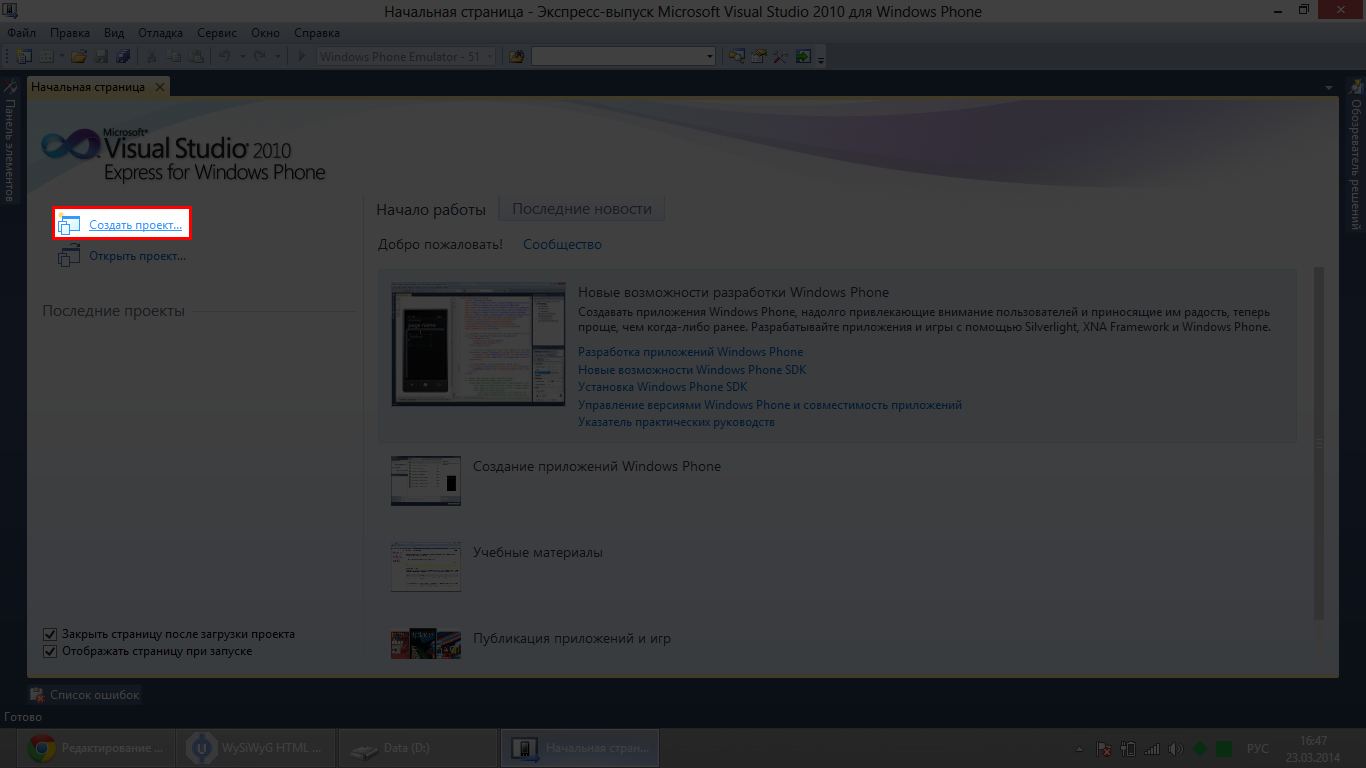
В открывшемся окне нажмём Обзор для выбора папки, где будет располагаться наше приложение и его исходный код. Нажмём кнопку ОК.
Выберем целевую версию ОС Windows Phone. Если мы выберем версию 7, то приложение будет работать на Windows Phone начиная с 7. Если 7.1, то только начиная с 7. Чем ниже целевая версия, тем на бОльшем числе смартфонов сможет работать приложение. С другой стороны, в новых версиях ОС есть ряд дополнительных возможностей, которые будут недоступны в приложениях, написанных под более старую ОС. Но нам они пока не нужны, поэтому выберем OC Windows Phone 7 - и нажмём кнопку ОК.
Проект приложения создан. Перед нами главная страница приложения. Это страница, которую увидит пользователь, запустив приложение.
Слева мы видим визуальное представление страницы. Там отображаются элементы интерфейса, расположенные на странице - надписи, кнопки и др.
Справа мы видим код разметки страницы. Там в особом виде содержится информация об элементах интерфейса - где они должны располагаться и как выглядеть. Код разметки написан на языке разметки XAML (Икс А Эм Эль).
Попробуем изменить надпись "МОЕ ПРИЛОЖЕНИЕ" Найдём эту надпись в коде - и изменим её на "МОЕ ПЕРВОЕ ПРИЛОЖЕНИЕ". Поменяется надпись в визуальном представлении страницы.
Сохраним проект.
Теперь запустим наше приложение._ Приложение запускается в эмуляторе - это программа, имитирующая одну ОС на другой ОС. В меню целевой папки есть два эмулятора - на 256 МБ ОЗУ и на 512 МБ ОЗУ._ Эмулятор на 512 МБ ОЗУ - мощнее, но он требует и более мощный компьютер. Если у Вас достаточно слабый компьютер (ОЗУ меньше 2 Гб), лучше выбрать эмулятор на 256 МБ. Если компьютер мощный - можно выбрать эмулятор на 512 МБ ОЗУ. Также мы можем подключить к компьютеру смартфон, выбрать Windows Phone Device и запустить приложение на смартфоне. Но об этом позже.
Сейчас наше приложение будет построено и развёрнуто. Построение приложения - это получение файла приложения с расширением xap (ксап) из кода. Развёртывание - это запуск эмулятора и затем приложения на эмуляторе. Запуск приложения из среды программирования называется отладкой. Запуск эмулятора длится довольно долго, но в дальнейшем мы сможем просто не закрывать эмулятор, а сворачивать его на панель задач - так будет быстрее.
Итак, приложение запустилось. Мы видим нашу страницу, такую же, как видели в визуальном редакторе страницы._ Нажмём кнопку Остановить отладку._ Приложение закроется, а эмулятор останется. Закроем Visual Studio - эмулятор по-прежнему останется.
Свернём окно эмулятора. Или, если мы точно уверены, что не будем с ним работать до следующей перезагрузки компьютера, то закроем и эмулятор._
Напоследок найдём сам файл приложения - *.xap._ Его мы можем "залить" на девайс с Windows Phone и установить.
| 